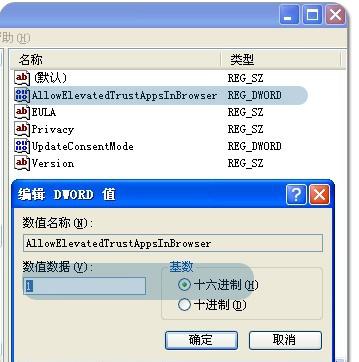第一、在系統資料庫内添加一個新的鍵allowelevatedtrustappsinbrowser
其名為allowelevatedtrustappsinbrowser,dword類型,值為1。設定silverlight允許通路一些本地資源。
其鍵注冊位置在32位系統和64位系統中不一樣的,下面請看:
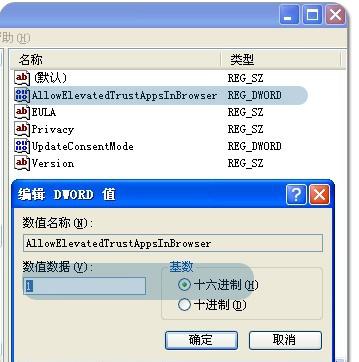 Silverlight 5 beta新特性探索系列:10.浏覽器模式下内嵌HTML+浏覽器模式下建立txt文本檔案
Silverlight 5 beta新特性探索系列:10.浏覽器模式下内嵌HTML+浏覽器模式下建立txt文本檔案 二、将xap包簽名設定xap包是可信任的應用程式
1.右鍵點選silverlight項目-->屬性-->簽名-->點選選中“為xap檔案簽名”-->點選“建立測試證書”。如下圖所示:
 Silverlight 5 beta新特性探索系列:10.浏覽器模式下内嵌HTML+浏覽器模式下建立txt文本檔案
Silverlight 5 beta新特性探索系列:10.浏覽器模式下内嵌HTML+浏覽器模式下建立txt文本檔案 2.安裝證書:在上圖中點選“更多詳細資訊”-->“安裝證書(i)”。如下圖:
 Silverlight 5 beta新特性探索系列:10.浏覽器模式下内嵌HTML+浏覽器模式下建立txt文本檔案
Silverlight 5 beta新特性探索系列:10.浏覽器模式下内嵌HTML+浏覽器模式下建立txt文本檔案 3.在彈出的“證書導入向導”視窗中選中“将所有的證書放入下列存儲區”--在彈出的“選中證書存儲”視窗中,選擇“受信任的根證書頒發機構”。如下圖:
 Silverlight 5 beta新特性探索系列:10.浏覽器模式下内嵌HTML+浏覽器模式下建立txt文本檔案
Silverlight 5 beta新特性探索系列:10.浏覽器模式下内嵌HTML+浏覽器模式下建立txt文本檔案 4.安裝簽名證書成功
 Silverlight 5 beta新特性探索系列:10.浏覽器模式下内嵌HTML+浏覽器模式下建立txt文本檔案
Silverlight 5 beta新特性探索系列:10.浏覽器模式下内嵌HTML+浏覽器模式下建立txt文本檔案 三、提升信任級别
首先我們設定silverlight的oob模式提升信任級别如下:
 Silverlight 5 beta新特性探索系列:10.浏覽器模式下内嵌HTML+浏覽器模式下建立txt文本檔案
Silverlight 5 beta新特性探索系列:10.浏覽器模式下内嵌HTML+浏覽器模式下建立txt文本檔案  Silverlight 5 beta新特性探索系列:10.浏覽器模式下内嵌HTML+浏覽器模式下建立txt文本檔案
Silverlight 5 beta新特性探索系列:10.浏覽器模式下内嵌HTML+浏覽器模式下建立txt文本檔案 在這裡我們提升了oob模式的信任級别,此時項目會自動設定從silverlight項目啟動如左圖,我們需要手動設定從web項目啟動,如右圖:
 Silverlight 5 beta新特性探索系列:10.浏覽器模式下内嵌HTML+浏覽器模式下建立txt文本檔案
Silverlight 5 beta新特性探索系列:10.浏覽器模式下内嵌HTML+浏覽器模式下建立txt文本檔案  Silverlight 5 beta新特性探索系列:10.浏覽器模式下内嵌HTML+浏覽器模式下建立txt文本檔案
Silverlight 5 beta新特性探索系列:10.浏覽器模式下内嵌HTML+浏覽器模式下建立txt文本檔案 最後我們來看本篇文章的執行個體demo代碼,首先看mainpage.xaml代碼如下:
接着我們來看cs代碼如下:
最後我們來看點選三個按鈕的效果分别如下面三圖:
 Silverlight 5 beta新特性探索系列:10.浏覽器模式下内嵌HTML+浏覽器模式下建立txt文本檔案
Silverlight 5 beta新特性探索系列:10.浏覽器模式下内嵌HTML+浏覽器模式下建立txt文本檔案  Silverlight 5 beta新特性探索系列:10.浏覽器模式下内嵌HTML+浏覽器模式下建立txt文本檔案
Silverlight 5 beta新特性探索系列:10.浏覽器模式下内嵌HTML+浏覽器模式下建立txt文本檔案  Silverlight 5 beta新特性探索系列:10.浏覽器模式下内嵌HTML+浏覽器模式下建立txt文本檔案
Silverlight 5 beta新特性探索系列:10.浏覽器模式下内嵌HTML+浏覽器模式下建立txt文本檔案